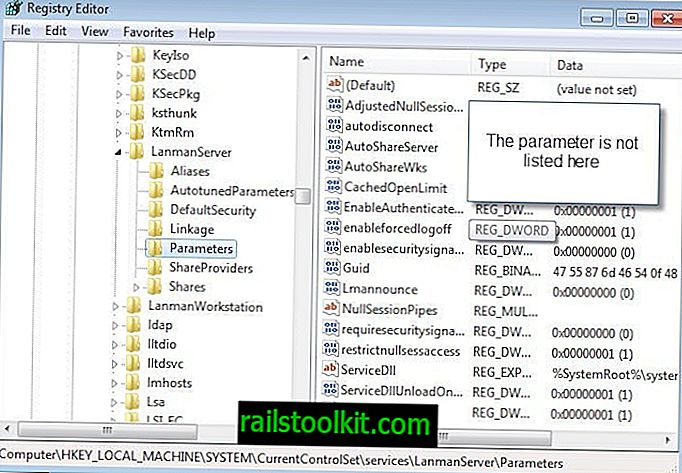Es ist ganz einfach, Festplatten oder Partitionen mit Daten zu füllen. Dies gilt für Solid-State-Laufwerke, die blitzschnell sind, aber nicht an den Speicher heranreichen, den platterbasierte Festplatten bieten, sondern auch für herkömmliche Festplatten.
Programme wie CCleaner oder das native Windows-Tool Disk Cleanup bieten eine gewisse Unterstützung, indem sie temporäre Daten oder Daten entfernen, die normalerweise nicht vom System benötigt werden, um Speicherplatz freizugeben.
Auf diese Weise können Sie Gigabyte Speicherplatz freigeben. Beispielsweise kann das Datenträgerbereinigungstool nach der Installation von Systemupdates, neuen Service Packs oder dem Upgrade auf eine neue Windows-Version viel Speicherplatz freigeben.
Es wird zwar empfohlen, vor dem Ausführen des Vorgangs sicherzustellen, dass alles funktioniert, da Sie danach nicht mehr zurückkehren können. Dies ist jedoch eine effektive Methode, um Speicherplatz auf einem System freizugeben, das stabil läuft.
Die Datenträgerbereinigung ist ebenfalls Teil des Betriebssystems Windows 10, und obwohl sie ähnlich wie frühere Iterationen des Tools funktioniert, wurde von Microsoft in der neuesten Version eine neue Option hinzugefügt.

Es enthält eine Option, um das System jetzt zu komprimieren. Die Datenträgerkomprimierung funktioniert nur auf NTFS-Laufwerken und verwendet dieselbe Komprimierungsfunktion, die Sie manuell für Ordner oder Dateien des Systems ausführen können.
Wie bei dieser Art der Komprimierung bietet sie sowohl Vor- als auch Nachteile. Auf Systemen mit schnellen Prozessoren sollte dies unabhängig von der Festplattengeschwindigkeit von großem Vorteil sein. Insbesondere bei Systemen mit langsamen Prozessoren kann dies die Ladezeiten verlangsamen.
Die Komprimierung funktioniert gut bei Dateien, die noch nicht komprimiert sind. Klartextdokumente zum Beispiel, während MP3- oder Zip-Archive wenig oder gar keinen Nutzen bringen.
Datenträger bereinigen und komprimieren
Um diese Funktion zu nutzen, gehen Sie wie folgt vor:
- Tippen Sie auf die Windows-Taste und geben Sie Disk Cleanup oder cleanmgr.exe ein und wählen Sie das Disk Cleanup-Ergebnis aus der Liste aus.
- Wählen Sie das Laufwerk (c :) aus, das Sie bereinigen möchten.
- Es kann eine Weile dauern, bis die Benutzeroberfläche angezeigt wird.
- Klicken Sie unten im Fenster auf die Schaltfläche "Systemdateien bereinigen".
- Wählen Sie erneut Laufwerk c: aus.
- Scrollen Sie nach unten, bis Sie die neue Systemkomprimierungsoption finden. Es ist standardmäßig deaktiviert.
Fazit
Es ist zwar verlockend, mit dieser Option Gigabyte Speicherplatz freizugeben, Sie müssen jedoch bedenken, dass Sie keine andere Kontrolle über die Funktion haben, als sie ein- oder auszuschalten.
Windows listet die zu komprimierenden Dateien nicht auf. Dies kann dazu führen, dass Dateien komprimiert werden, die nicht an erster Stelle stehen sollten.
Es ist normalerweise besser, Dateien manuell mit der Option zu komprimieren. Klicken Sie dazu im Windows Explorer mit der rechten Maustaste auf eine Datei oder einen Ordner und wählen Sie im Kontextmenü Eigenschaften aus.
Wechseln Sie beim Öffnen des Eigenschaftenfensters zur Registerkarte Allgemein und klicken Sie dort auf die Schaltfläche Erweitert. Sie müssen dann nur noch die Schaltfläche "Inhalte komprimieren, um Speicherplatz zu sparen" aktivieren.